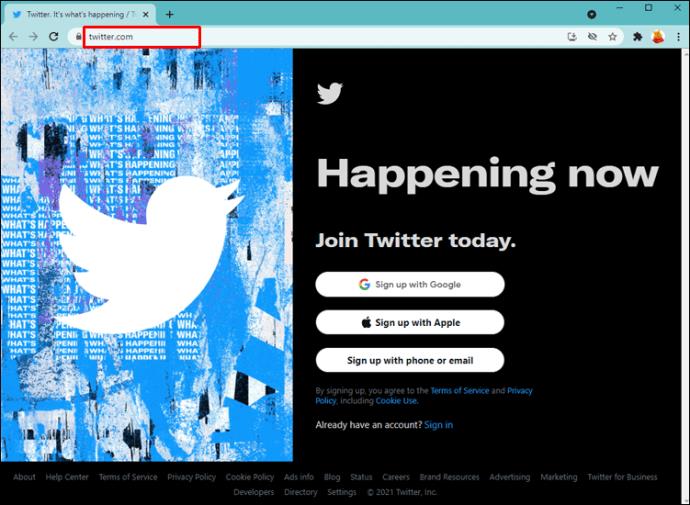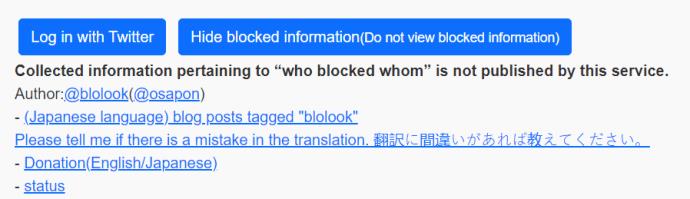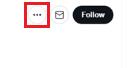Twitter позволяет своим пользователям настраивать свои каналы и отфильтровывать контент, который они не хотят видеть. Один из вариантов — заблокировать кого-то. Если вам интересно, заблокировали ли вас в Твиттере, но вы не знаете, как это подтвердить, вы попали по адресу.

В этой статье мы обсудим, как проверить, кто заблокировал вас в Твиттере. Наряду с этим мы предложим советы и рекомендации, которые можно использовать, если вы хотите заблокировать кого-то так, чтобы он этого не осознавал, или чтобы он не видел определенные слова.
Как проверить, кто з��блокировал вас в Twitter
Когда кто-то заблокирует вас, вы не получите уведомления об этом.
Вот что происходит, когда вы заблокированы:
- Вы не видите твиты человека.
- Вы не получаете уведомления об их учетной записи.
- Вы не видите комментарии или ответы в беседе этого человека.
- Технически вы можете отправить им сообщение, но они его не получат.
Если вы подозреваете, что вас заблокировали в Твиттере, плохая новость заключается в том, что приложение не дает сведений о том, кто и когда это сделал. Однако это не означает, что нет способа узнать, кто вас заблокировал.
А именно, вы можете вручную проверить, кто заблокировал вас в Твиттере. Завершение процесса может занять некоторое время, но вы можете проверить его через несколько секунд, если имеете в виду конкретного пользователя.
Выполните следующие действия, чтобы установить, заблокировал ли вас кто-то в Твиттере:
- Посетите веб-сайт Twitter или запустите мобильное приложение.
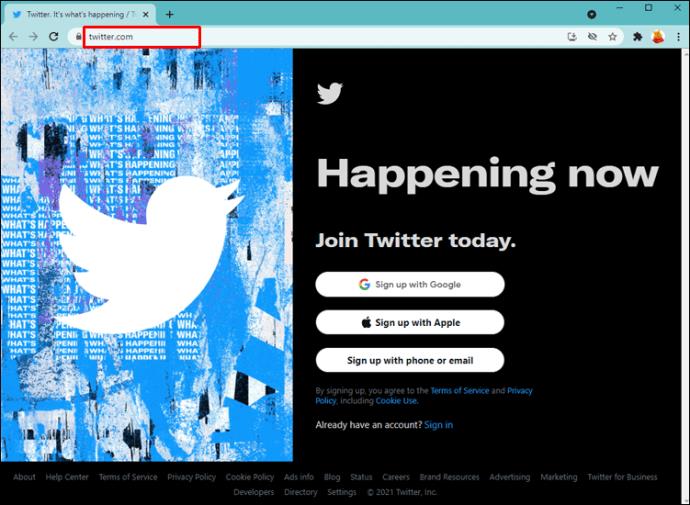
- Найдите человека, о котором идет речь.

- Если вы видите их профиль, значит, вы не заблокированы. Если вы видите сообщение «Вы заблокированы. Вы не можете подписаться или увидеть твиты [имя пользователя]», это означает, что они заблокировали вас.
Хотя некоторые могут посчитать неудачным отказ от получения уведомления о блокировке, у Twitter есть веские причины для такого решения. А именно, вся цель блокировки кого-либо состоит в том, чтобы избежать нежелательных или ненужных взаимодействий. Твиттер уважает конфиденциальность своих пользователей, поэтому не предоставляет никакой информации о людях, которые вас заблокировали. То же самое происходит, когда вы блокируете кого-то.
Используйте сторонние сервисы, чтобы проверить, кто вас заблокировал в Твиттере
Сторонние сервисы, такие как Blolook, полезны, если вы хотите узнать, сколько людей заблокировали вашу учетную запись. Но приложение не дает информации об именах людей.
Вот как это использовать:
- Откройте браузер и перейдите на Blolook , а затем войдите в свою учетную запись Twitter.
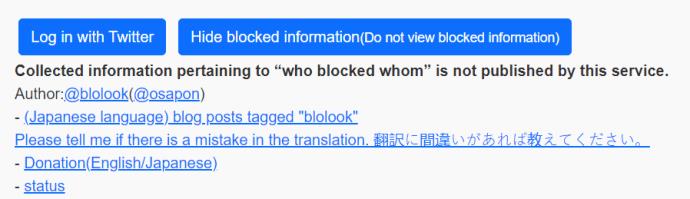
- Затем проверьте количество людей, которые вас заблокировали.
Дополнительные часто задаваемые вопросы
Вот ответы на другие ваши вопросы о Твиттере.
Могу ли я заблокировать кого-то в Твиттере, если он не сможет сказать об этом?
Как уже упоминалось, когда вы блокируете кого-то в Твиттере, они не получат об этом уведомления. Но они могут просмотреть ваш профиль и установить, что они заблокированы.
Если вы не хотите видеть твиты или комментарии человека, вы можете удалить их из своей ленты, заглушив их. Таким образом, вы не заблокируете их, но не сможете видеть их сообщения в своей хронике. Пользователи с отключенными учетными записями не будут знать, что вы отключили их.
Отключение аккаунта не означает отписки от него. Человек останется в списке ваших подписчиков, но вы не увидите никаких обновлений. Кроме того, они по-прежнему смогут отправлять вам сообщения, упоминать или отвечать вам, и вы по-прежнему будете получать уведомления об этом.
Вы также можете отключить учетную запись, на которую не подписаны. В этом случае вы не будете получать уведомления об ответах и упоминаниях этого человека.
Пользователи могут отключить кого-либо из твита или профиля. Вот как можно отключить твит:
1. Посетите веб-сайт Twitter или откройте мобильное приложение.

2. Найдите соответствующий твит в своей ленте и нажмите на три точки рядом с твитом.

3. Затем нажмите Отключить звук .
Если вы хотите отключить профиль, выполните следующие действия:
1. Перейдите на сайт Twitter или откройте мобильное приложение.

2. Найдите человека, звук которого вы хотите отключить, откройте его профиль и нажмите три точки .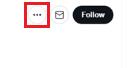
3. Затем выберите «Отключить звук» .
Как узнать, удалил ли кто-то свою учетную запись Twitter?
Если вы выполнили описанные выше шаги и учетная запись пользователя не отображается в результатах поиска, возможно, пользователь закрыл свою учетную запись.
Что происходит с моими личными сообщениями после того, как я кого-то заблокирую?
Как и в большинстве социальных сетей, вы можете отправлять личные сообщения другим пользователям Twitter. Если вы заблокируете кого-то или они заблокируют вас, все сообщения исчезнут. Twitter не позволяет своим пользователям удерживать сообщения после блокировки получателя.
Twitter защищает конфиденциальность пользователей
Твиттер не предлагает возможность увидеть, кто вас заблокировал. Приложение заботится о защите конфиденциальности каждого пользователя, поэтому вы не получаете уведомления, когда вас заблокировали. Если вы подозреваете, что определенный пользователь заблокировал вас, вы можете найти его профиль и проверить, не заблокированы ли вы. Вы также можете использовать сторонние сервисы, чтобы узнать, сколько людей вас заблокировало.
Мы надеемся, что эта статья научила вас, как проверить, кто заблокировал вас в Твиттере. Кроме того, мы надеемся, что вы поняли, как перестать видеть чьи-то сообщения, чтобы они не могли сказать об этом, и как отключить определенные слова.
Что вы делаете, когда не хотите видеть чьи-то твиты? Используете ли вы один из методов, которые мы упомянули выше? Расскажите нам в разделе комментариев ниже.